Мазмұны
InDesign жүйесіндегі нысандардың көпшілігі негізгі квадраттар ретінде басталады. Шаршы беттердің орналасуында пайдалы рөлге ие, бірақ олар InDesign не істей алатынын әрең сызып тастайды.
Тым түзу сызықты орналасуды бұзудың ең қарапайым тәсілдерінің бірі - InDesign қолданбасында бұрыш параметрлерін қайдан табуға болатынын білу керек болғанымен, дөңгелек бұрыштарды қосу.
Мен InDesign жүйесінде дөңгелек бұрыштарды қосудың үш бөлек әдісін, сондай-ақ күрделі пішіндерге дөңгелек бұрыштарды қосуға арналған кеңейтілген сценарийді жинадым. Қарап көрейік!
1-әдіс: Басқару тақтасын пайдаланып дөңгелек бұрыштар
Егер шаршы нысанға бірдей дөңгелек бұрыштар қосқыңыз келсе, бұл сіздің ең жылдам опцияңыз.
InDesign қолданбасында кескіннің бұрыштарын дөңгелектеу үшін төмендегі қадамдарды орындаңыз.
1-қадам: <арқылы Таңдау құралына ауысыңыз. 4>Құралдар тақтасын немесе пернелер тіркесімін V және дөңгелек бұрыштары болуы керек нысанды таңдаңыз.
Нысан/кескін таңдалғанда, сіз Бұрыш опциялары бөлімін (төмендегі скриншотта бөлектелген) жоғарғы жағындағы Басқару тақтасында көресіз. негізгі құжат терезесі.
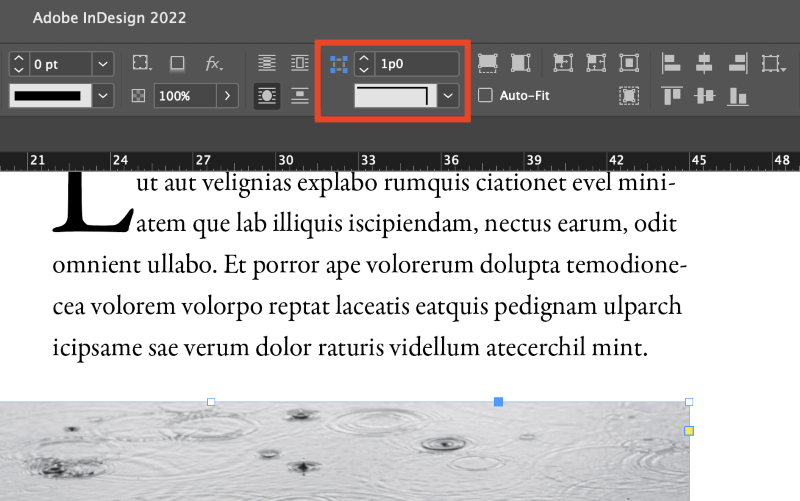
2-қадам: Қалаған кез келген бірлік пішімін пайдаланып дөңгелектеу мөлшерін орнатыңыз және InDesign оны автоматты түрде құжаттың әдепкі бірліктеріне түрлендіреді.
3-қадам: Бұрыш пішіні ашылмалы мәзірінде Дөңгелектелген түрін таңдаңыз, сонда InDesign әрқайсысына дөңгелектелген бұрыштарды қосады.таңдалған нысанның бұрышы.

2-әдіс: Бұрыш параметрлері диалогтық терезесі
Егер шаршы нысанның әр бұрышында әртүрлі дөңгелектеу шамалары болуын қаласаңыз, басқару үшін Бұрыш параметрлері диалогтық терезесін ашуға болады. әр бұрыш жеке.
Бастау үшін бұрыштары дөңгеленген нысан таңдалғанына көз жеткізіңіз.
Одан кейін Параметрлер пернесін басып тұру арқылы Бұрыш опциялары диалогтық терезесін ашыңыз (егер компьютерде болсаңыз, Alt пайдаланыңыз) және негізгі құжат терезесінің жоғарғы жағындағы Басқару панеліндегі Бұрыш опциялары белгішесін басыңыз.
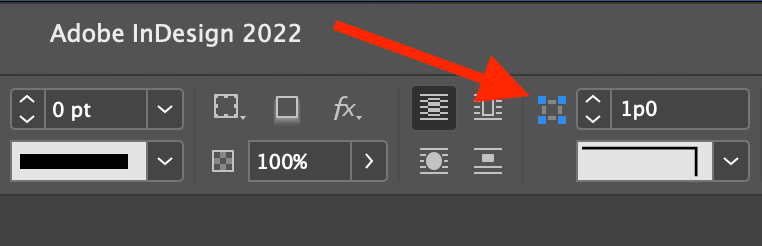
Сонымен қатар, сол диалогтық терезені Нысан мәзірін ашып, Бұрыш опциялары түймесін басу арқылы іске қосуға болады.

Бұрыштағы ашылмалы мәзірден «Дөңгелектелген» опциясын таңдап, пайдаланғыңыз келетін дөңгелектеу мөлшерін көрсетіңіз.
Әдепкі бойынша төрт бұрыштық опция бірдей дөңгелектеу мөлшерін пайдалану үшін байланыстырылған, бірақ диалогтық терезенің ортасындағы шағын тізбекті сілтеме белгішесін басу арқылы мәндердің байланысын жоюға болады.

Сонымен қатар бұрыштық параметрлердің нәтижелерін нақты уақытта алдын ала қарауды көру үшін Алдын ала қарау ұяшығына құсбелгі қойыңыз.
Дөңгелектеу мөлшерін басқаратын мәтін енгізу жолақтарынан фокусты жылжытпайынша, алдын ала қарау жаңартылмайтынын ескеріңіз, сондықтан нәтижелерді бірден көре алмасаңыз, ренжімеңіз.
3-әдіс: тікелей бұрыштар режимі
Егер сіз болсаңызосы әдістердің ешқайсысына риза болмасаңыз, InDesign бағдарламасында дөңгелек бұрыштарды қосу үшін Live Corners режимін де пайдалануға болады.
Live Corners - дөңгелектелген бұрыштарды қосудың анағұрлым интуитивті әдісі, себебі ол пайдаланғыңыз келетін нақты өлшем туралы ойлауға мәжбүрлеудің орнына визуалды түрде жұмыс істейді .
Міне, осылай. ол істейді.
1-қадам: Таңдау құралы арқылы нысанды таңдаңыз. Нысаныңызды қоршап тұрған көк шектейтін қораптың жиектерінде кішкентай сары шаршыны көресіз.
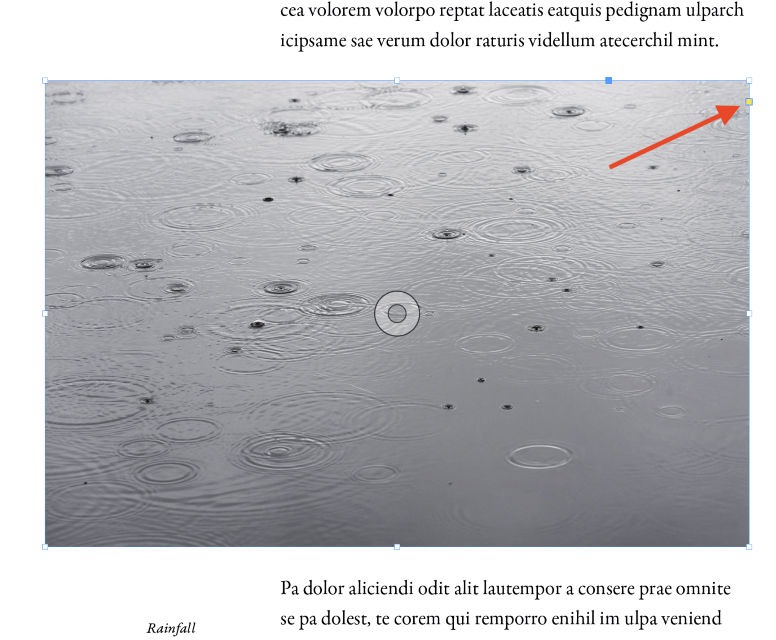
2-қадам: Live Corners режиміне өту үшін сары шаршыны басыңыз. Шектеу жолағының төрт бұрыштық тұтқасы сары гауһар кескіндерге айналады және әр бұрышты бірден бірдей дөңгелектеу үшін осы сары тұтқалардың кез келгенін басып, сүйреуге болады.
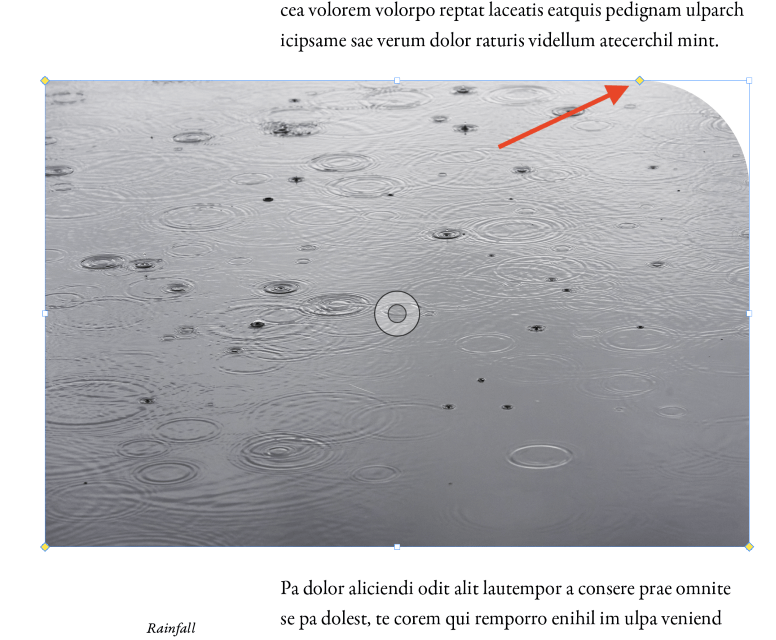
Әртүрлі дөңгелектеуді орнатқыңыз келсе Әрбір бұрыш үшін мәндерді таңдау үшін, сары тұтқалардың бірін сүйреп апарған кезде Shift пернесін басып тұрыңыз және ол басқаларына тәуелсіз қозғалады.
Тірі бұрыштар режимі әдепкі бойынша дөңгелектенген бұрыш опциясын пайдалануы керек, бірақ ол басқа бұрыштық әсерлерді де қолдана алады.
3-қадам: Option пернесін басып тұрыңыз (компьютерде InDesign қолданбасын пайдалансаңыз, Alt пайдаланыңыз) және сары гауһар тасты басыңыз әр түрлі бұрыш опциялары арқылы айналдыру үшін тұтқаны пайдаланыңыз.
Сценарийлермен кеңейтілген бұрышты дөңгелектеу
Ескертпе: бұл кеңестің авторы Sketchbook B журналының қызметкері Боб Верцке беріледі, ол бұл туралы блог жазбасында атап өткен.алдыңғы InDesign CC нұсқасы – бірақ ол әлі де жұмыс істейді!
InDesign сізге әртүрлі көпбұрыштар мен еркін пішіндерде өте күрделі фреймдерді жасауға мүмкіндік береді, бірақ кадрды солардың біріне түрлендіргеннен кейін бірден, жоғарыда сипатталған әдістердің кез келгенін пайдаланып дөңгелек бұрыштарды қосу мүмкіндігін жоғалтасыз.
Көптеген пайдаланушылар стандартты InDesign құралдарымен қанағаттанғанымен, сценарийлер арқылы InDesign мүмкіндіктерін кеңейтуге болады. Мен InDesign қолданбасының осы саласының сарапшысы емеспін, бірақ тегін сценарий үлгісі ретінде жинақталған сценарийді іске қосу үшін сарапшы болудың қажеті жоқ.

Терезені ашыңыз. мәзірден Утилиталар ішкі мәзірін таңдап, Сценарийлер түймесін басыңыз. Сондай-ақ, Пәрмен + Параметр + F11 ( Ctrl + Alt + <4) пернелер тіркесімін пайдалануға болады>F11 егер компьютерде InDesign қолданбасын пайдалансаңыз).
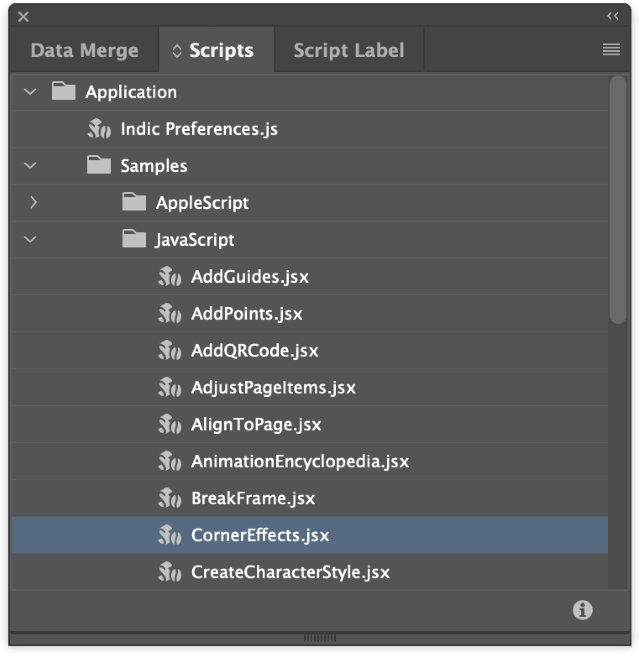
InDesign сценарийлер тақтасын ашады. Бізге қажет сценарий келесі қалтада орналасқан: Қолданба > Үлгілер > Javascript > CornerEffects.jsx
Опцияларды конфигурациялау үшін жаңа диалогтық терезені ашатын сценарийді іске қосу үшін CornerEffects.jsx деп аталатын жазбаны екі рет басыңыз. Бұрыш түрін таңдаңыз, дөңгелектеу мөлшерін бақылау үшін Офсетті орнатыңыз, содан кейін қандай нүктелерге әсер ету керектігін таңдаңыз.

Көріп тұрғаныңыздай. жоғарыдағы скриншот, бұл сценарий сізге әлдеқайда икемділікті ұсынадыInDesign жүйесінде дөңгелек бұрыштарды қосуға келеді.
Бұл сценарийлер кейде күтпеген нәтижелерге әкелуі мүмкін екенін есте сақтаңыз. Мысалы, қателессеңіз немесе ойыңызды өзгертсеңіз, дөңгелектенбеген пішінге оралу үшін Болдырмау пәрменін бірнеше рет орындау қажет болуы мүмкін!
Қорытынды сөз
Бұл жерде барлығы дерлік. InDesign жүйесінде дөңгелек бұрыштарды қалай қосу керектігін білу. Әркім өзінің таңдаулы жұмыс процесін таңдауы керек, бірақ енді сізде таңдауға болатын үш түрлі әдіс, сондай-ақ InDesign жүйесіндегі күрделі кескін жақтауларына дөңгелектелген бұрыштарды қосудың кеңейтілген трюктері бар.
Дөңгелектеу сәтті өтсін!

